Astuce : transformer Apache 2 en proxy HTTP
Par Didier Pulicani - Publié le
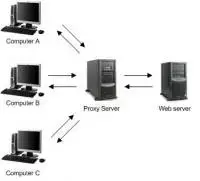
Petit rappel, un proxy est une passerelle qui permet de naviguer sur le web de manière indirecte. Plus simplement, si certains sites sont par exemple bloqués par votre réseau interne, passer par un proxy permet de les afficher en se servant d'une machine, qui elle, a les droit d'accès et en changeant éventuellement le port 80 par un autre (comme le 8080).
Problème : la plupart des proxy web sont tenus par des sociétés privées et il n'est donc pas question de laisser traîner vos mots de passe et votre historique de surf chez un tiers. Vous pouvez donc vous servir de votre machine -celle de la maison- pour faire transiter votre surf sur internet (du bureau, par exemple), et ainsi, échapper aux filtrages. Cela fonctionne même si votre Mac est derrière une Box ou un routeur. Attention, en aucun cas votre navigation est protégée, les données passeront toujours en clair, mais les sites seront tous accessibles et les mots de passe transiteront uniquement par votre Mac, ce qui limite les risques.
Pour ce faire, avec le Mac qui fera office de Proxy, il faut donc vous rendre dans le dossier suivant :
/etc/apache2
Ensuite :
- prenez le fichier httpd.conf et glissez-le sur le bureau
- faites en une copie de sauvegarde, au cas où
- ouvrez le avec TextEdit
- faites une recherche sur "proxy", vous devriez voir plusieurs lignes apparaître dans la partie
loadmodule. S'il n'y a pas de # devant la ligne en question, c'est tout bon ! Cela veut dire que la chose est déjà activée. Sinon, il faut enlever les
#:
LoadModule proxy_module libexec/apache2/mod_proxy.so
LoadModule proxy_connect_module libexec/apache2/mod_proxy_connect.so
LoadModule proxy_ftp_module libexec/apache2/mod_proxy_ftp.so
LoadModule proxy_http_module libexec/apache2/mod_proxy_http.so
LoadModule proxy_ajp_module libexec/apache2/mod_proxy_ajp.so
LoadModule proxy_balancer_module libexec/apache2/mod_proxy_balancer.so
LoadModule proxy_connect_module libexec/apache2/mod_proxy_connect.so
LoadModule proxy_ftp_module libexec/apache2/mod_proxy_ftp.so
LoadModule proxy_http_module libexec/apache2/mod_proxy_http.so
LoadModule proxy_ajp_module libexec/apache2/mod_proxy_ajp.so
LoadModule proxy_balancer_module libexec/apache2/mod_proxy_balancer.so
Ensuite, le port sur lequel votre Mac va
écouterse définit ici :
Listen 80
Vous pouvez évidemment changer, ajouter des valeurs.
Ensuite, faites une recherche sur
ProxyRequestset réglez la chose comme ceci :
ProxyRequests On
ProxyVia On
<Proxy *>
Order deny,allow
Deny from all
Allow from xx.xx.xx.xx
</Proxy>
ProxyVia On
<Proxy *>
Order deny,allow
Deny from all
Allow from xx.xx.xx.xx
</Proxy>
Il vous faudra ensuite remplacer xx.xx.xx.xx par l'IP de la machine qui se connecte à internet. Pour avoir cette information, il suffit de se connecter sur le site de la CNIL par exemple, avec l'ordinateur qui a besoin d'utiliser le proxy.
Enfin, replacez le fichier httpd.conf du bureau vers /etc/apache2 (un mot de passe vous sera demandé).
Une fois ceci fait, allez dans les préférences système, onglet
Partageet relancez le
Partage web, ce qui relancera Apache.
Pour régler le proxy sur le PC ou le Mac que vous souhaitez, c'est à vous de vous débrouiller. Si sur FireFox, tout se règle dans les préférences du navigateur, sous Windows, il faudra aller dans
Options Internet, sur Mac, dans Préférences systèmes, Réseaux. L'IP du proxy sera évidemment celle de la machine (ou du routeur ou de la box) sur laquelle nous avons fait nos réglages.
Vérifiez également bien les tables de routage : si vous souhaitez un proxy sur le port 8080, il vous faudra router ce port du routeur vers la fameuse machine qui fait office de proxy.